功能介绍
手册分类 
- 1. 安装部署及配置
- 2. 消息会话
- 3. 讨论组管理
- 3.1 讨论组基础维护操作(系统成员)
- 3.2 群管理员支持的操作
- 3.3 群主支持的操作
- 3.4 系统管理员讨论组管理
- 3.2 群管理员支持的操作
- 4. 禅道信息协同
- 4.1 禅道界面功能
- 4.2 禅道链接获取、渲染、打开
- 4.3 基于对话消息创建禅道对象
- 4.4 阿道(机器人)通知禅道对象操作的变动
- 4.5 阿道(机器人)指令查询操作禅道任务
- 4.2 禅道链接获取、渲染、打开
- 5. 文件管理
- 6. Jitsi版音视频(9.x系列)
- 6.1. 音视频会议配置
- 6.1.1 安装 Jitsi 音视频服务端
- 6.1.2 后台配置
- 6.2. 功能介绍
- 6.1.1 安装 Jitsi 音视频服务端
- 7. SRS版音视频(8.x系列)
- 7.1. 音视频会议配置
- 7.1.1 安装音视频服务端
- 7.1.2 安装SRS音视频服务端
- 7.1.3 开启和配置音视频功能
- 7.1.2 安装SRS音视频服务端
- 7.2. 发起会议
- 7.2.1 一对一会话中发起音视频会议
- 7.2.2 群组会话中发起音视频会议
- 7.2.3 独立发起音视频会议入口
- 7.2.2 群组会话中发起音视频会议
- 7.3. 加入会议
- 7.3.1 分享音视频会议到会话
- 7.3.2 通过会议的ID加入会议
- 7.4. 预约会议
- 7.4.1 预约会议
- 7.5. 会议应用
- 7.5.1 音视频会议应用
- 7.1.1 安装音视频服务端
- 8. AI对话
- 2. 消息会话
画面模式 分享链接
作者:汤倩倩最后编辑:汤倩倩 于 2025-01-14 16:52:04 浏览量:1434
本篇目录
禅道大桌面会议提供多种画面模式以适应不同的会议需求和参会者喜好。以下是切换画面模式的详细说明。
1. 画廊视图:所有参会者的视频以网格形式显示。
2. 焦点视图:当前讲话者的视频放大显示,其他参会者缩小显示。
3. 全屏模式:放大当前视图以占据整个屏幕。
2. 被固定的参会者视频将展示在主屏幕上,界面对应展示图钉图标。
一、画面模式概述
会议的画面模式主要包括:1. 画廊视图:所有参会者的视频以网格形式显示。
2. 焦点视图:当前讲话者的视频放大显示,其他参会者缩小显示。
3. 全屏模式:放大当前视图以占据整个屏幕。
4. 固定参会者视图:固定某个参会者的视频,始终显示该参会者。
二、切换画廊视图
1. 切换到画廊视图:在会议界面底部工具栏中,点击“画廊视图”图标。所有参会者的视频将以网格形式均匀排列显示。2. 退出画廊视图:再次点击“画廊视图”图标,可以返回到默认视图模式。
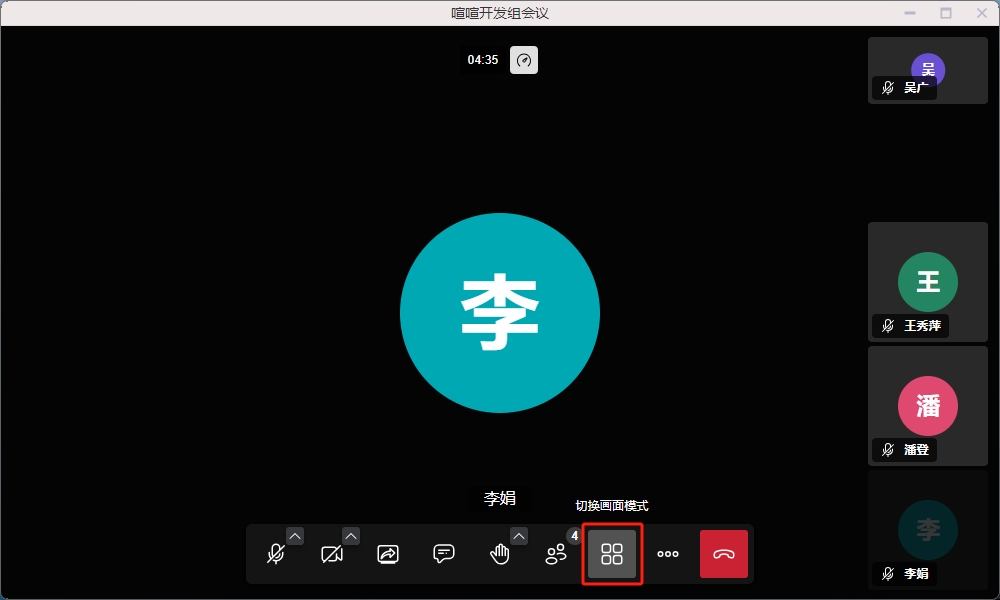
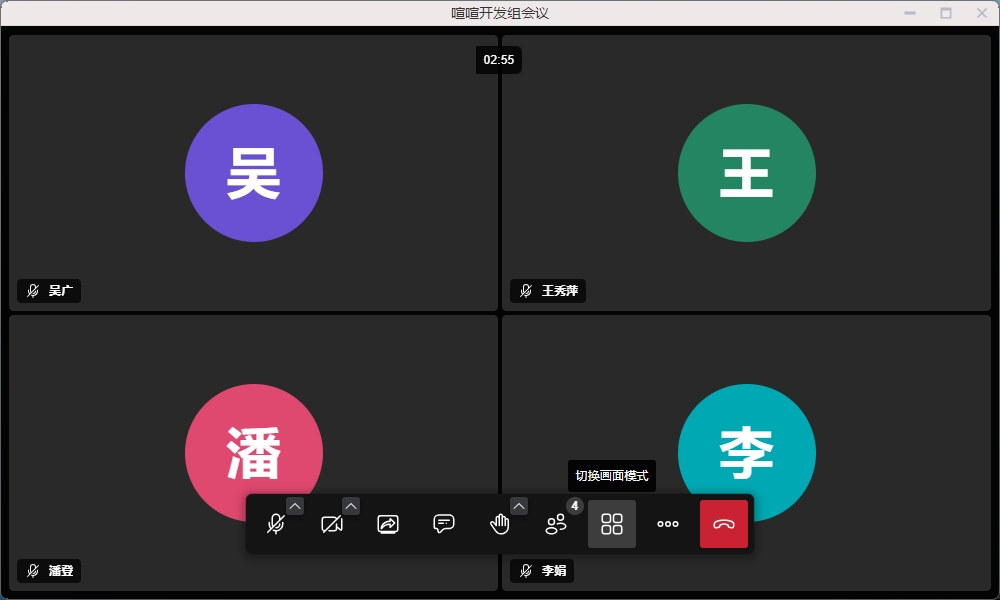
三、切换焦点视图
1. 切换到焦点视图
- 如果当前是画廊视图,可以通过点击“画廊视图”图标切换至焦点视图即对应共享屏幕用户的视频会放大显示。
- 焦点视图下支持拖拽改变成员缩略列表宽度。
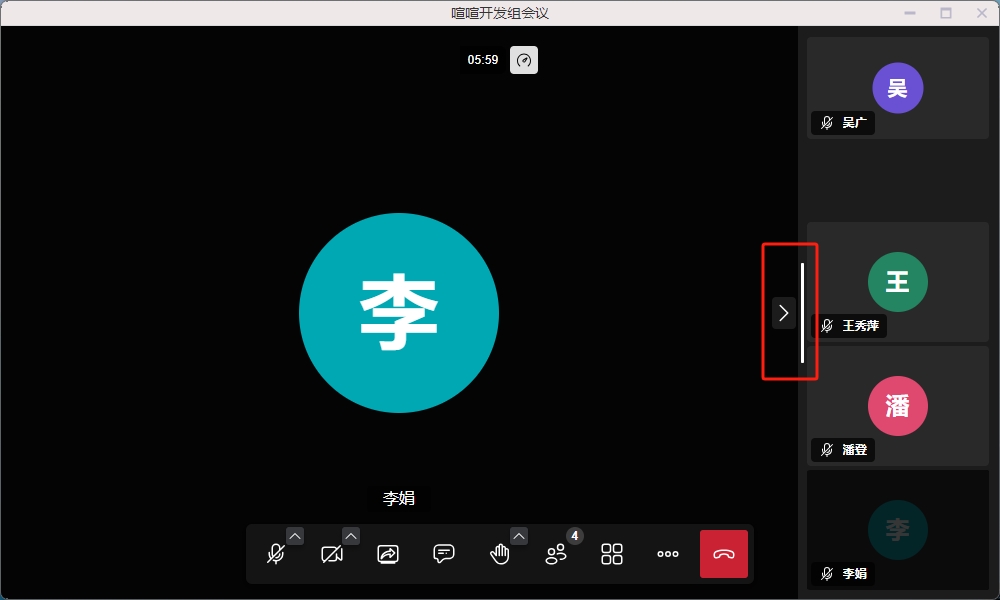
- 焦点视图会自动切换到当前选中的用户的视频。
- 您可以手动选择某个参会者,点击后将会放大展示该用户视频窗口。
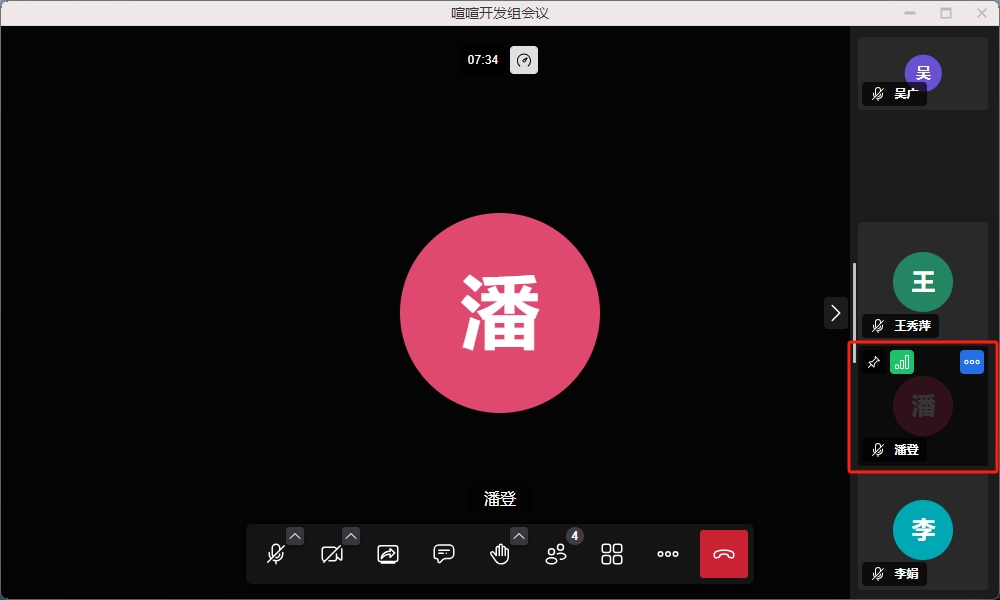
四、切换全屏模式
1. 进入全屏模式:在会议操作栏的“...”中,点击“进入全屏模式”按钮。会议界面将切换到全屏模式,占据整个屏幕。
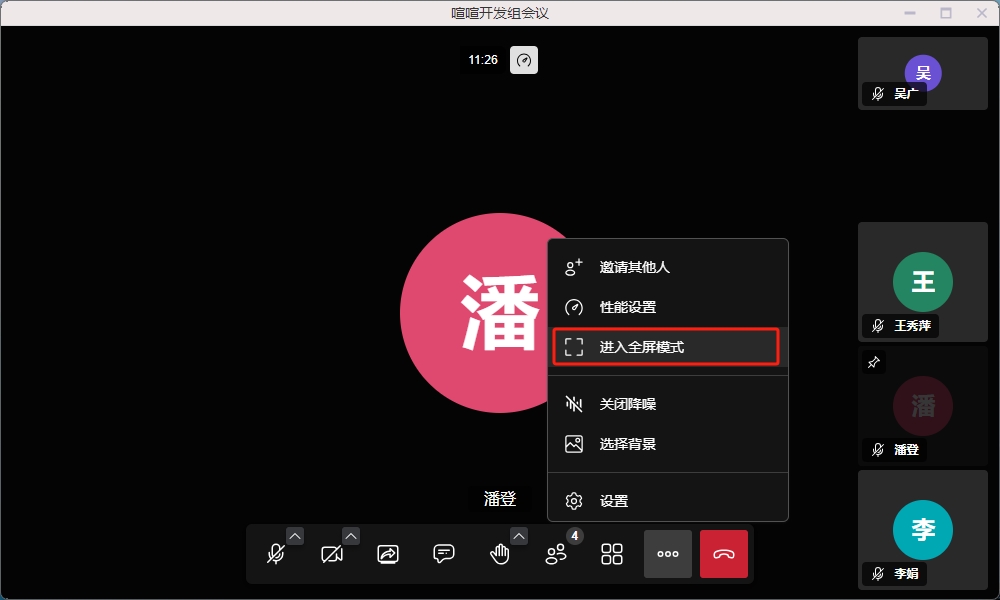
2. 退出全屏模式:再次点击会议操作栏的“...”中的“退出全屏模式”按钮或使用键盘上的“Esc”键可退出全屏模式。
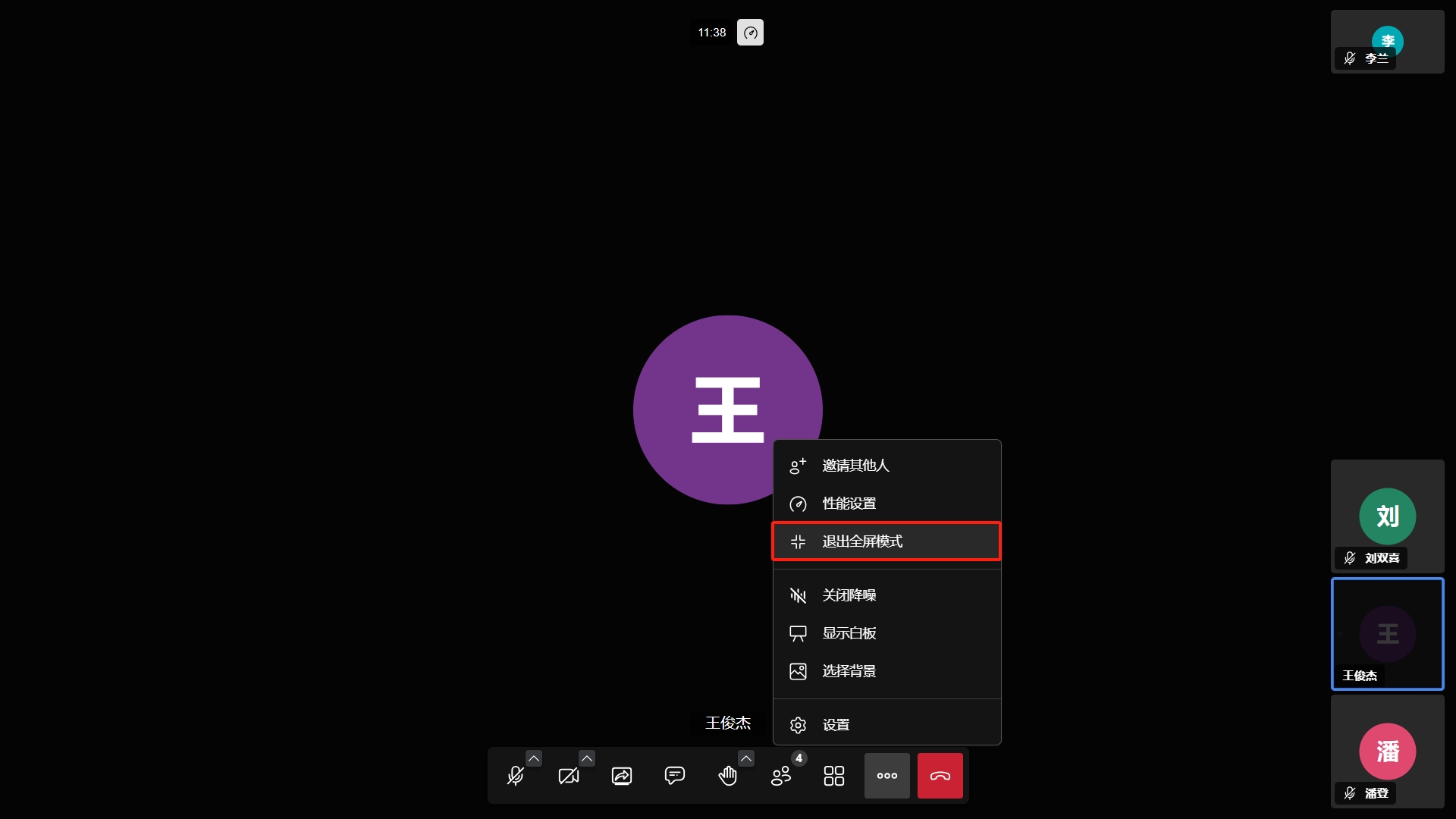
五、固定参会者视图
1. 在参会者的视频窗口上,点击右上角“...”中的“在视图中固定”按钮。2. 被固定的参会者视频将展示在主屏幕上,界面对应展示图钉图标。
3. 再次点击被固定参会者视频窗口即可取消固定。
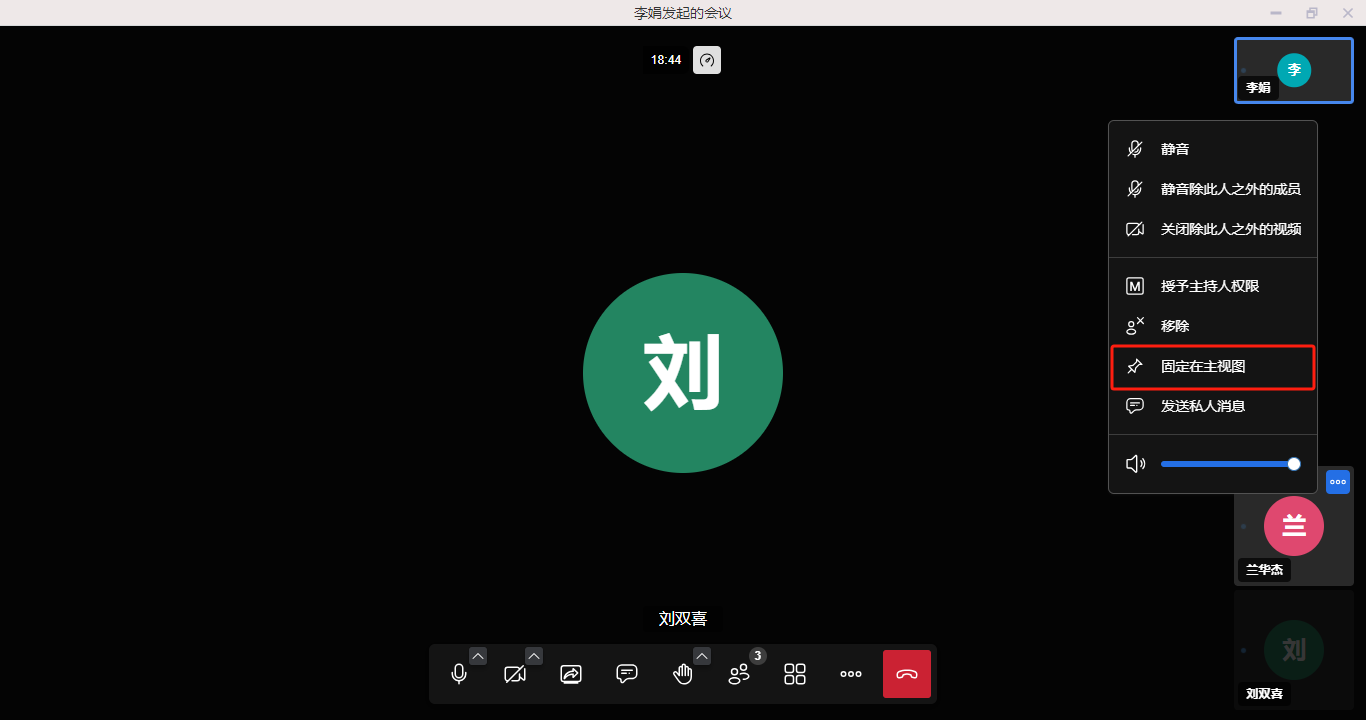
4. 支持设置最多固定人数,在更多设置中可根据需要进行配置。
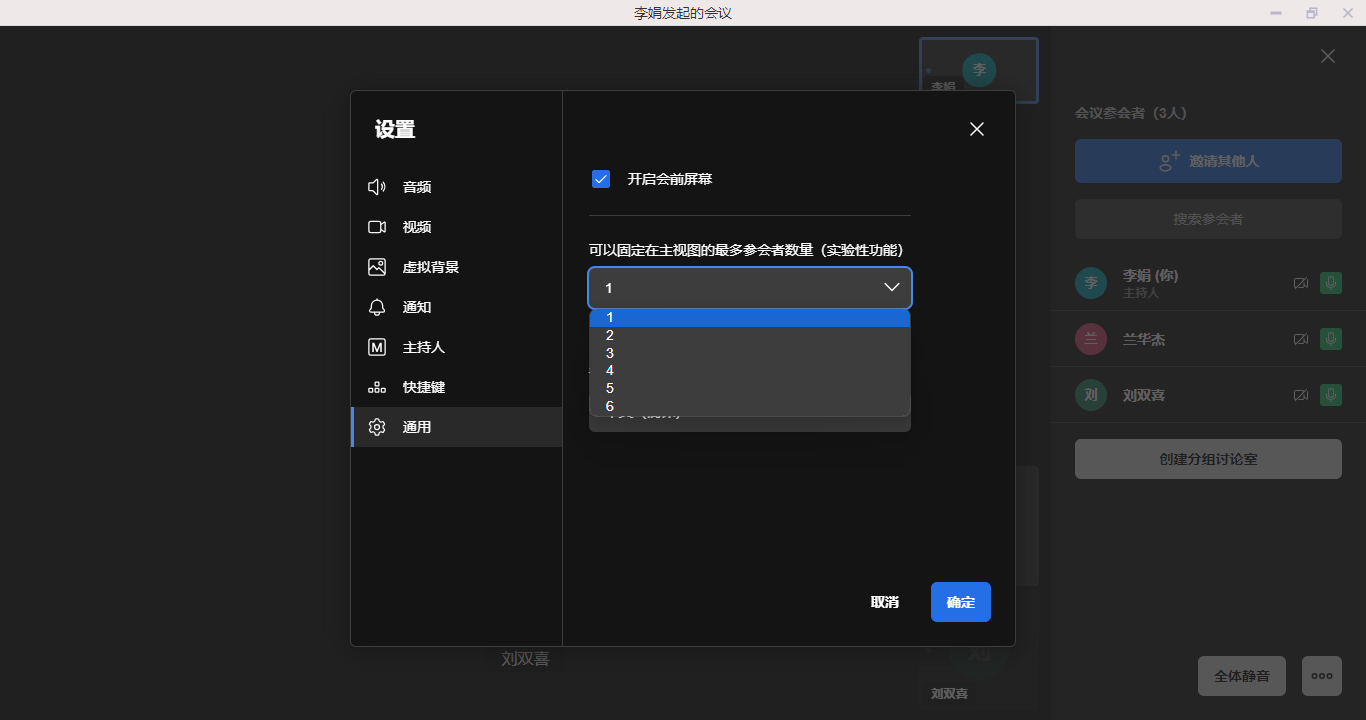




 精品资料包
精品资料包 1V1产品演示
1V1产品演示 免费试用增强功能
免费试用增强功能 专属顾问答疑支持
专属顾问答疑支持


